FastCAM 标准版
博利昌FastCam安装&设置说明(切割枪起点)
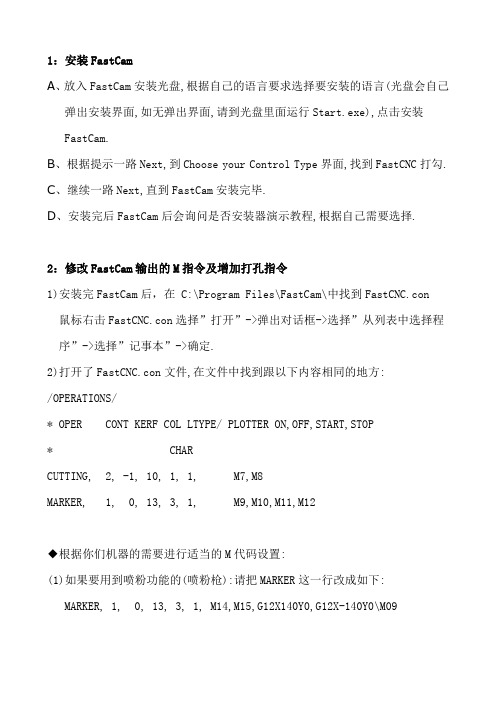
1:安装FastCamA、放入FastCam安装光盘,根据自己的语言要求选择要安装的语言(光盘会自己弹出安装界面,如无弹出界面,请到光盘里面运行Start.exe),点击安装FastCam.B、根据提示一路Next,到Choose your Control Type界面,找到FastCNC打勾.C、继续一路Next,直到FastCam安装完毕.D、安装完后FastCam后会询问是否安装器演示教程,根据自己需要选择.2:修改FastCam输出的M指令及增加打孔指令1)安装完FastCam后,在 C:\Program Files\FastCam\中找到FastCNC.con鼠标右击FastCNC.con选择”打开”->弹出对话框->选择”从列表中选择程序”->选择”记事本”->确定.2)打开了FastCNC.con文件,在文件中找到跟以下内容相同的地方:/OPERATIONS/* OPER CONT KERF COL LTYPE/ PLOTTER ON,OFF,START,STOP* CHARCUTTING, 2, -1, 10, 1, 1, M7,M8MARKER, 1, 0, 13, 3, 1, M9,M10,M11,M12◆根据你们机器的需要进行适当的M代码设置:(1)如果要用到喷粉功能的(喷粉枪):请把MARKER这一行改成如下:MARKER, 1, 0, 13, 3, 1, M14,M15,G12X140Y0,G12X-140Y0\M09(G12X140Y0,G12X-140Y0\M09这里要注意: G12X140Y0黑色字里面的要填写实际测量的喷粉枪相对于切割枪的距离; G12X-140Y0\M09黑色字里面的要填写实际测量的切割枪相对于喷粉枪的距离;具体如喷粉枪与切割枪相对的位置是X轴,就在X后面那填上实际测量距离,Y后面填上0;反之,在Y后面填上实际测量距离,X后面填上0.两轴都有值就分别填上相应的实际测量距离.注意两种颜色填上的数值是正负相反的,设置了这个就不用再用转换程序了.98的550系统的执行程序需替换成光盘里”091026修改新版九八程序里的漳州一帆”的新版执行程序;否则识别不了G12.)(2)要用到钻孔功能(钻孔枪)的:A.请在MARKER后面一行增加如下指令:DRILL, 0, 0, 14, +, 1, M37,,G12X140Y0,G12X-140Y0\M09(G12X140Y0,G12X-140Y0\M09这里要注意: G12X140Y0黑色字里面的要填写实际测量的喷粉枪相对于切割枪的距离; G12X-140Y0\M09黑色字里面的要填写实际测量的切割枪相对于喷粉枪的距离;具体如喷粉枪与切割枪相对的位置是X轴,就在X后面那填上实际测量距离,Y后面填上0;反之,在Y 后面填上实际测量距离,X后面填上0.两轴都有值就分别填上相应的实际测量距离.注意两种颜色填上的数值是正负相反的,设置了这个就不用再用转换程序了.)B.拉到FastCNC.con文件内容的最后面,并找到如下内容:/DXF/BREAKMK,2CUTTING,1请在CUTTING后面一行增加:DRILL,X(其中X的值是跟据上面对DRILL配置的行数,如严格根据上面的步骤配置一般X的值就是3,可填DRILL,3)(3)只有火焰枪:请把CUTTING这一行改成如下:CUTTING, 2, -1, 10, 1, 1, M20\M04\M22\M14\M20\M06,M15\M22(4)只有等离子枪:请把CUTTING这一行改成如下:CUTTING, 2, -1, 10, 1, 1, M27\M04\M10\M06,M11\M22(5)如果既有火焰枪又有等离子枪的:请在MARKER(或者DRILL)后面一行增加如下指令:PLASMA CUTTING, 2, -1, 10, 1, 1, M27\M04\M10\M06,M11\M22 OXY CUTTING, 2, -1, 10, 1, 1, M20\M04\M22\M14\M20\M06,M15\M22 (在设置切割加工过程方式时,要用等离子枪切割的M代码,就选PLASMA CUTTING;要用火焰枪切割的M代码,就选OXY CUTTING;那个CUTTING就不要选了.)全部设置完毕,保存FastCNC.con.(注意:设置M代码指令里的逗号以及斜杠,不要遗漏了)3.关于有喷粉和钻孔的操作说明我们的机器都是先一次性喷粉完毕或一次性钻孔完毕,再把切割枪调整到喷粉枪或钻孔枪位置进行切割. (MARKER和DRILL语句后面有颜色部分就是其平移的偏移量,一定要设置正确)用FastCam套料出来的代码拿去切割,首先把切割枪对准起点,运行过程中会自动调到喷粉枪或钻孔枪,进行喷粉或钻孔;喷粉或钻孔完毕后会把切割枪调整到要切割的位置,遇到M09暂停.继续运行就转到了切割,直至切割完毕.4:系统所有M代码指令M02 运行结束M03 重复运行M04 暂停M06 暂停M09 暂停直到按"G"或"继续"为止M10 起弧M11 熄弧M14 开切割氧M15 关切割氧M20 自动调高M21 手动调高M22 ms 枪上升ms 默认值2000msM23 ms 枪下降ms 默认值2000msM24 枪静止M27 等离子枪自动定位M37 钻孔指令M250 选择所有的割炬M251 选择枪1M252 选择枪2M253 选择枪3M254 选择枪45:系统所有G代码指令G90 采用绝对坐标编程(缺省)G91 采用相对坐标编程G92X..Y.. 指定当前枪的位置(x,y)G00X..Y.. 快速定位(割炬以系统定义的最快速度移动到点(x,y))G01X..Y.. 从当前点切割直线到点(x,y)G02X..Y..I..J.. 从当前点以顺时针方向切割圆弧到点(x,y). I,J分别为弧心相对当前坐标X和Y的增量G03X..Y..I..J.. 除方向为逆时针外,其它与G02相同G12X..Y.. 主要用于把切割枪调整到钻孔枪的当前位置进行切割G40 取消补偿G41 左补偿G42 右补偿。
fastcam常见问题解答
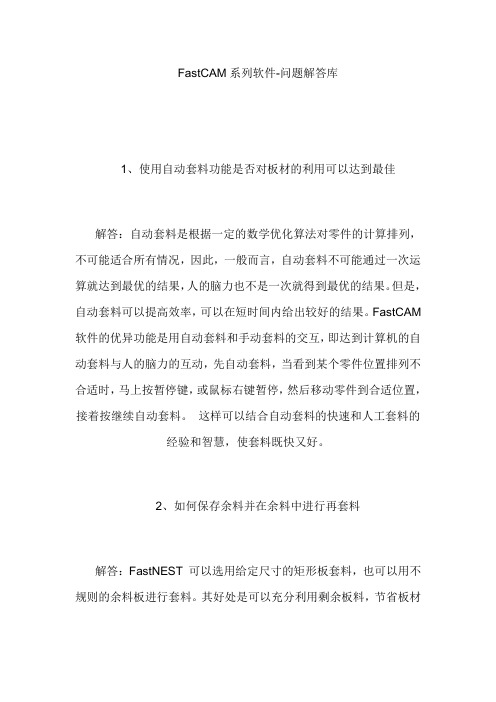
FastCAM系列软件-问题解答库1、使用自动套料功能是否对板材的利用可以达到最佳解答:自动套料是根据一定的数学优化算法对零件的计算排列,不可能适合所有情况,因此,一般而言,自动套料不可能通过一次运算就达到最优的结果,人的脑力也不是一次就得到最优的结果。
但是,自动套料可以提高效率,可以在短时间内给出较好的结果。
FastCAM 软件的优异功能是用自动套料和手动套料的交互,即达到计算机的自动套料与人的脑力的互动,先自动套料,当看到某个零件位置排列不合适时,马上按暂停键,或鼠标右键暂停,然后移动零件到合适位置,接着按继续自动套料。
这样可以结合自动套料的快速和人工套料的经验和智慧,使套料既快又好。
2、如何保存余料并在余料中进行再套料解答:FastNEST 可以选用给定尺寸的矩形板套料,也可以用不规则的余料板进行套料。
其好处是可以充分利用剩余板料,节省板材消耗。
但对于下料车间的管理要求相对提高,需要把剩余材料按材质、板厚,以及形状进行存档管理。
余料板套料步骤:1.准备好余料板材的CAM图形文件。
2.在板材数据对话框中,选择余料CAM ,然后按+钮增加键。
3.从随后弹出的文件名列表框中,选取要进行套料的余料板文件名称,按选择钮。
4.此时,板材数据列表中将显示出所选的余料板数据及图形,点击确认钮。
5.和矩形板套料步骤相同,加入零件,自动手工交互套料,然后输出NC。
6.如果需要保存余料板,需要设置增加切断线,输出NC 时会有对话框询问是否输出切断线,回答是,则弹出保存余料板文件。
7.保存的余料文件需要调入FASTCAM 绘图模块中,用智能修剪把原板左部边界修剪掉,保存图形,作为新的余料板使用。
3、为什么在FastNEST套料软件中,自动、暂停和继续套料的按钮是灰色,不能用解答:可能是您所使用的FastCAM软件是标准版软件,不是专家版软件,或者是设置了手动排料的缘故。
解决方法:在FastNEST的界面中,打开“排料”菜单,检查是否在“设置手动排料”选项前面有打钩。
FASTCAM使用手册
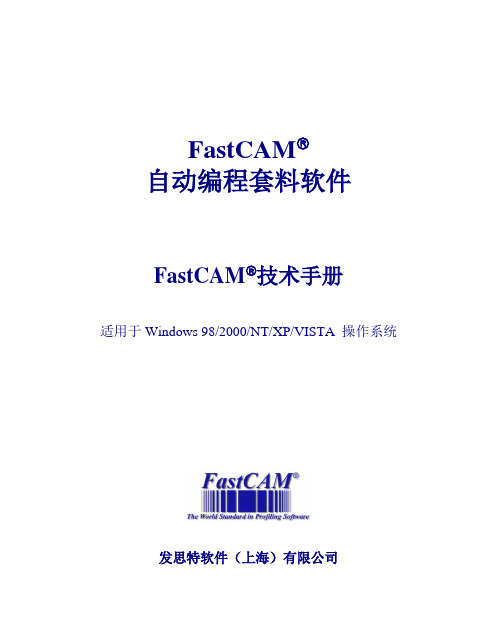
FastCAM®自动编程套料软件FastCAM®技术手册适用于Windows 98/2000/NT/XP/VISTA操作系统发思特软件(上海)有限公司版权所有本手册中所有内容受著作权相关法律保护,未得到发思特软件(上海)有限公司书面许可,不得以任何形式或手段(电子的或机械的)对本手册内容进行复制、印刷、翻译、发行,违者必究。
本手册之内容如有变动,恕不另行通知。
© 2001-2008 发思特软件(上海)有限公司,保留所有权利。
2008年9月第一版 2008年9月第1次印刷FastCUT, FastCAM, FastFRAME, FastSHAPES, FastNEST,FastTRACK, FastAIR, FastCOPY 和FastLOC Dongle是Fagan Microprocessor Systems Pty Ltd公司的注册商标。
Microsoft Windows、Windows NT、是Microsoft Corporation的注册商标。
本手册中涉及的其他产品商标为相应公司拥有。
®软件 (5)安装/卸载F AST CAMF AST CAM®简介 (14)关于本手册 (17)FASTCAM 快速使用指南 (19)1.用户界面 (19)2.绘制零件图 (23)3.使用F AST PATH自动生成切割代码(NC) (25)4.校验切割代码(NC) (28)5.操作流程图 (31)FASTNEST快速使用指南 (32)1.F AST NEST介绍 (32)2.用户界面 (33)3.套料步骤 (34)4.F AST NEST套料流程图 (42)第一章软件初步 (43)1-1开始 (43)1-2“加密狗” (43)1-3运行F AST CAM绘图程序 (44)1-4绘制零件 (44)1-5使用鼠标 (45)1-6屏幕坐标系 (48)1-7绝对坐标编程 (50)1-8增量式编程 (54)1-9输入点 (61)1-10线菜单 (66)1-11弧菜单 (67)1-12存盘与读入文件 (69)1-13显示菜单 (72)1-14删除菜单 (72)1-15修剪菜单 (73)1-16生成编程路径 (73)1-17套料理论及其应用 (74)FASTNEST 新增功能 (88)DWG套料 (88)配对共边切割功能 (88)退回移动 (90)废料切割 (91)鼠标滚轮缩放 (92)旋转板材 (92)重叠检查 (93)全自动任意共边切割 (93)桥接 (94)第二章FASTCAM (96)2-1文件菜单 (96)2-2线菜单 (102)2-3弧菜单 (105)2-4点菜单 (108)2-5标准件菜单 (110)2-6删除菜单 (114)2-7块菜单 (117)2-8显示菜单 (123)2-9工具菜单 (129)2-10文字 (132)2-11CAD层 (133)2-12校验 (135)2-13修剪 (136)2-14编程路径 (137)2-15控制点 (137)2-16坡口 (138)2-17NC编程路径 (139)2-18语言 (144)第三章 FASTPATH 手册 (147)3-1F AST PATH简介概念 (147)3-2F AST PATH简介单切割过程快速设置 (147)3-3F AST PATH选择菜单 (150)3-4设置切割过程 (154)3-5内边界引入引出线 (156)3-6外边界引入线 (158)3-7切割顺序 (160)3-8排料选项 (161)3-9特定设置 (163)3-10垫缝/补偿 (164)3-11坡口 (167)3-12雕刻/桥接 (168)4-1文件切割表 (169)4-2套料文件 (175)4-3自动套料 (181)4-4手动套料 (183)4-5显示 (187)4-6输出 (193)4-7实用工具 (195)4-8语言 (201)第五章FASTPLOT (202)5-1NC文件 (202)5-2NC工具 (204)5-3NC系统 (206)第六章FASTCAM文件结构 (207)文件类型: (207)控制器与“CONTROL.CON”文件 (211)M代码示例: (214)G代码示例: (215)"SETUP.DAT"设置文件 (216)附录 A 小键盘功能键表 (226)附录B流程图 (227)F AST CAM流程图 (227)F AST NEST套料流程图 (228)附录C FASTCAM模板 (229)附录 D关键字 (230)附录 E FASTCAM套料软件免费学习培训 (232)FASTCAM 其他软件模块介绍: (234)中国销售与技术支持 (235)国际销售与技术支持 (236)软件安装指导安装/卸载FastCAM®软件系统要求在Windows系统下运行FastCAM®, 至少需要:•具有486DX以上的处理器的微机.•光盘驱动器.•500 MB的空余硬盘空间.•256 MB RAM 内存.•Microsoft Windows 操作系统.•具有VGA的分辨率或更高的显示卡.运行FastCAM®安装程序这一安装程序自动安装了FastCAM®运行所必需的文件,同时自动建立了程序目录和程序桌面图标。
FastCAM软件的应用说明
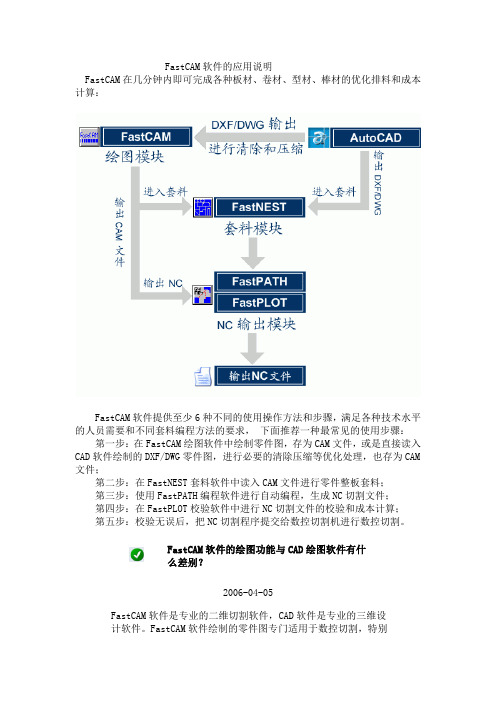
FastCAM软件的应用说明FastCAM在几分钟内即可完成各种板材、卷材、型材、棒材的优化排料和成本计算:FastCAM软件提供至少6种不同的使用操作方法和步骤,满足各种技术水平的人员需要和不同套料编程方法的要求,下面推荐一种最常见的使用步骤:第一步:在FastCAM绘图软件中绘制零件图,存为CAM文件,或是直接读入CAD软件绘制的DXF/DWG零件图,进行必要的清除压缩等优化处理,也存为CAM 文件;第二步:在FastNEST套料软件中读入CAM文件进行零件整板套料;第三步:使用FastPATH编程软件进行自动编程,生成NC切割文件;第四步:在FastPLOT校验软件中进行NC切割文件的校验和成本计算;第五步:校验无误后,把NC切割程序提交给数控切割机进行数控切割。
FastCAM软件的绘图功能与CAD绘图软件有什么差别?2006-04-05FastCAM软件是专业的二维切割软件,CAD软件是专业的三维设计软件。
FastCAM软件绘制的零件图专门适用于数控切割,特别是为零件图的后续套料、编程和数控切割。
CAD软件绘制的零件图是为了一般性的产品和结构设计,不是专门为切割行业,特别是为数控切割。
FastCAM软件比CAD软件功能要简单,学习方便,便于用户快速学习和掌握。
CAD图层有什么用处?2006-04-05CAD图层是绘图人员在绘制CAD图形过程中,为了区分不同的结构或不同的加工方式设置的不同层,例如:常见的3类图层是MARKER层(喷粉画线层),CUTTING层(切割层),文字层(文字标识层)。
为何FastCAM不能读入有些AUTOCAD2004画出的图形?2006-04-05是因为在AUTOCAD中对该图形设置了面域的关系,只要在保存时将CAD图形保存为AutoCAM2000以下版本的格式即可。
FastCAM软件中的CAD清除和CAD压缩功能是干什么用的?2006-04-05CAD软件绘制的零件图一般会存在人眼无法看到的多余的点,重叠的线和大量小实体拟合的圆弧,如果直接拿这样的零件图进行编程和切割,势必导致乱跑空程、重复切割,以及切割机反复加减速,造成机床震动。
fastcam常见问题解答
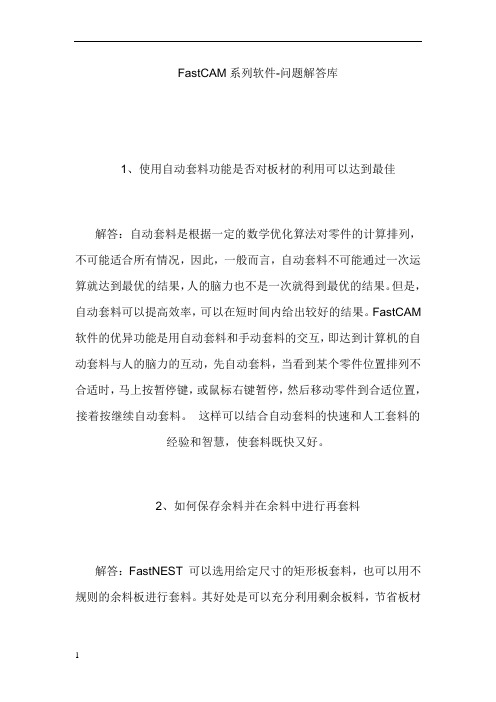
FastCAM系列软件-问题解答库1、使用自动套料功能是否对板材的利用可以达到最佳解答:自动套料是根据一定的数学优化算法对零件的计算排列,不可能适合所有情况,因此,一般而言,自动套料不可能通过一次运算就达到最优的结果,人的脑力也不是一次就得到最优的结果。
但是,自动套料可以提高效率,可以在短时间内给出较好的结果。
FastCAM 软件的优异功能是用自动套料和手动套料的交互,即达到计算机的自动套料与人的脑力的互动,先自动套料,当看到某个零件位置排列不合适时,马上按暂停键,或鼠标右键暂停,然后移动零件到合适位置,接着按继续自动套料。
这样可以结合自动套料的快速和人工套料的经验和智慧,使套料既快又好。
2、如何保存余料并在余料中进行再套料解答:FastNEST 可以选用给定尺寸的矩形板套料,也可以用不规则的余料板进行套料。
其好处是可以充分利用剩余板料,节省板材消耗。
但对于下料车间的管理要求相对提高,需要把剩余材料按材质、板厚,以及形状进行存档管理。
余料板套料步骤:1.准备好余料板材的CAM图形文件。
2.在板材数据对话框中,选择余料CAM ,然后按+钮增加键。
3.从随后弹出的文件名列表框中,选取要进行套料的余料板文件名称,按选择钮。
4.此时,板材数据列表中将显示出所选的余料板数据及图形,点击确认钮。
5.和矩形板套料步骤相同,加入零件,自动手工交互套料,然后输出NC。
6.如果需要保存余料板,需要设置增加切断线,输出NC 时会有对话框询问是否输出切断线,回答是,则弹出保存余料板文件。
7.保存的余料文件需要调入FASTCAM 绘图模块中,用智能修剪把原板左部边界修剪掉,保存图形,作为新的余料板使用。
3、为什么在FastNEST套料软件中,自动、暂停和继续套料的按钮是灰色,不能用解答:可能是您所使用的FastCAM软件是标准版软件,不是专家版软件,或者是设置了手动排料的缘故。
解决方法:在FastNEST的界面中,打开“排料”菜单,检查是否在“设置手动排料”选项前面有打钩。
FASTCAM操作说明书
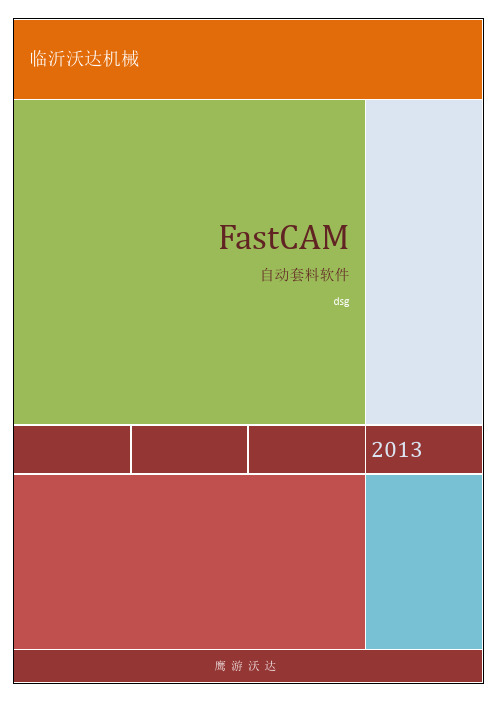
FastCAM操作说明______________________________________________________________ 1一、安装 ______________________________________________________________________ 11.1 FastCAM 安装设置 ______________________________________________________________ 1 1.2 控制器设置(SETUP.DAT 文件)__________________________________________________ 1 1.3 控制器设置(*.CON 文件* 代表为所选择控制器类型,如列中为EDGE.CON)________ 21.4 重要说明 ________________________________________________________________________ 3二、FastPATH 设置____________________________________________________________ 32.1. 加工过程_______________________________________________________________________ 3三、基本使用设置 ______________________________________________________________ 43.1.机器参数________________________________________________________________________ 4 3.2 DXF-NC _________________________________________________________________________ 5 3.3设置穿孔________________________________________________________________________ 6 3.4 设置板材尺寸 ___________________________________________________________________ 11FastCAM操作说明一、安装1.1 FastCAM 安装设置软件安装的重点是选择正确的控制器!如果不知道控制器的名称,请到切割机上查看,或是直接询问切割机厂家。
FastCAM套料软件功能介绍
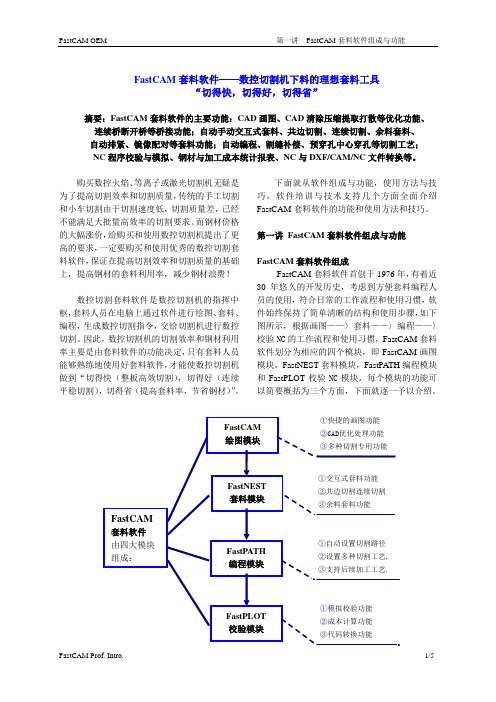
FastCAM套料软件——数控切割机下料的理想套料工具“切得快,切得好,切得省”摘要:FastCAM套料软件的主要功能:CAD画图、CAD清除压缩提取打散等优化功能、连续桥断开桥等桥接功能;自动手动交互式套料、共边切割、连续切割、余料套料、自动排紧、镜像配对等套料功能;自动编程、割缝补偿、预穿孔中心穿孔等切割工艺;NC程序校验与模拟、钢材与加工成本统计报表、NC与DXF/CAM/NC文件转换等。
购买数控火焰、等离子或激光切割机无疑是为了提高切割效率和切割质量,传统的手工切割和小车切割由于切割速度低,切割质量差,已经不能满足大批量高效率的切割要求。
而钢材价格的大幅涨价,给购买和使用数控切割机提出了更高的要求,一定要购买和使用优秀的数控切割套料软件,保证在提高切割效率和切割质量的基础上,提高钢材的套料利用率,减少钢材浪费!数控切割套料软件是数控切割机的指挥中枢,套料人员在电脑上通过软件进行绘图、套料、编程,生成数控切割指令,交给切割机进行数控切割。
因此,数控切割机的切割效率和钢材利用率主要是由套料软件的功能决定,只有套料人员能够熟练地使用好套料软件,才能使数控切割机做到“切得快(整板高效切割),切得好(连续平稳切割),切得省(提高套料率,节省钢材)”。
下面就从软件组成与功能,使用方法与技巧,软件培训与技术支持几个方面全面介绍FastCAM套料软件的功能和使用方法和技巧。
第一讲FastCAM套料软件组成与功能FastCAM套料软件组成FastCAM套料软件首创于1976年,有着近30年悠久的开发历史,考虑到方便套料编程人员的使用,符合日常的工作流程和使用习惯,软件始终保持了简单清晰的结构和使用步骤,如下图所示,根据画图——〉套料——〉编程——〉校验NC的工作流程和使用习惯,FastCAM套料软件划分为相应的四个模块,即FastCAM画图模块,FastNEST套料模块,FastPATH编程模块和FastPLOT校验NC模块,每个模块的功能可以简要概括为三个方面,下面就逐一予以介绍。
FastCAM套料操作流程
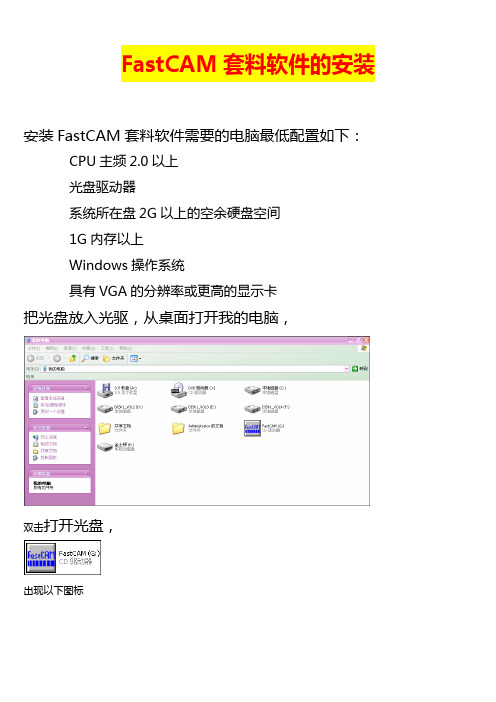
FastCAM套料软件的安装安装FastCAM套料软件需要的电脑最低配置如下:CPU主频2.0以上光盘驱动器系统所在盘2G以上的空余硬盘空间1G内存以上Windows操作系统具有VGA的分辨率或更高的显示卡把光盘放入光驱,从桌面打开我的电脑,双击打开光盘,出现以下图标点击将出现下面界面点击上面界面上的“简体中文”将出现下面界面点击上面界面上的“安装FastCAM”稍等将出现下面界面点击上面界面上的“Next”将出现下面界面点击上面界面上的“”后再点击“Next”将出现下面界面根据切割机控制厂家,在上面界面中选择相应的切割机控制器选项。
金属结构厂使用的设备应该选择“FastCNC”,然后在点击“Next”将出现下面界面点击上面界面中的“Install”将开始安装,稍等将出现下面界面点击上面界面中的“Finish”安装完成。
此时会出现如下提醒界面:如果后面出现错误提示,不用担心,那是因为还没有插加密狗:程序不完整产生的错误。
插上加密狗后再点击,稍等几分钟就安装完成了!退出点击左上角“HOME”然后按“ESC”即可提示:⑴安装演示文件请根据实际是否需要选择是否安装。
⑵安装路径只能在C盘,即:默认选项⑶下方的“FastCAM培训资料”可作为自学使用FastCAM套料软件的使用我们在FastCAM套料软件的长期使用中,认为以下介绍的方法为使用中最容易接受、最快速上手并能保证切割质量和板材利用率的使用方法。
其它方法请在以后的使用中参考FastCAM套料软件的说明书。
每次使用FastCAM套料软件前,请将加密狗插到电脑的USB接口上,等电脑上显示USB设备可用后。
在桌面打开文件名为“FastCAM”文件夹。
如安装完桌面没有文件名为“FastCAM”文件夹,刷新桌面一次就会有了。
用AutoCAD画制1:1的图纸。
图中只画出需要切割的线条,其它如标注,画图时使用的一些辅助线等,请在图画好后及时删除。
画好后选择另存为文件名后缀为“2004 DXF”的文件,注意文件保存在安装盘。
FastCAM快速培训教程

FastCAM快速培训教程FastCAM是一款用于数控切割机的CAD/CAM软件,有着易于学习、操作简单、功能丰富等特点。
FastCAM快速培训教程提供了轻松掌握这个软件的方法,帮助用户快速掌握其使用技巧。
1、安装FastCAM首先,我们需要准备一个FastCAM的安装包,然后按照提示安装即可。
安装完成后,双击FastCAM的图标打开软件。
2、界面介绍打开FastCAM后,你会看到界面上方有一个工具栏,左边是绘图工具,中间是图形显示区域,右边是各种功能菜单。
在左下角有一个底部状态栏,显示当前鼠标位置的坐标信息。
3、图形绘制选择绘图工具,即可开始绘制图形,支持直线、圆、矩形等几何图形的绘制。
你可以在绘图过程中用鼠标滚轮进行缩放、旋转等操作。
4、编辑图形在绘制完成后,你可以使用编辑工具对图形进行编辑,如拖动、复制、删除、剪切等等。
你也可以通过鼠标右键弹出快捷菜单进行操作。
5、生成切割路径当你完成图形绘制和编辑后,可以使用FastCAM的生成切割路径功能将图形转化为数控切割机可以识别的切割路径。
该功能可以帮助你自动生成最佳的切割路径,使切割过程更加快速、准确。
6、材料设置在使用FastCAM进行数控切割之前,你需要先进行材料设置,即告诉FastCAM你要切割的材料的类型和厚度。
该设置会影响到切割速度、功率和切割深度等参数,所以必须正确设置。
7、数控切割FastCAM还提供了数控切割的功能,可以直接控制数控切割机进行切割。
你需要先将生成的切割路径传输到数控切割机上,然后进行数控切割。
8、常见问题解答在使用FastCAM的过程中,你可能会遇到一些问题,比如软件异常或操作错误等等。
不用担心,FastCAM提供了丰富的帮助文档和在线支持,你可以随时查询或咨询。
总结:FastCAM快速培训教程是学习这款软件的最佳方法,不仅可以轻松快速的掌握其基本操作技巧,也有助于理解软件原理和功能特点。
如果你需要使用数控切割机,FastCAM是你不可或缺的软件之一。
FastCAM套料操作流程
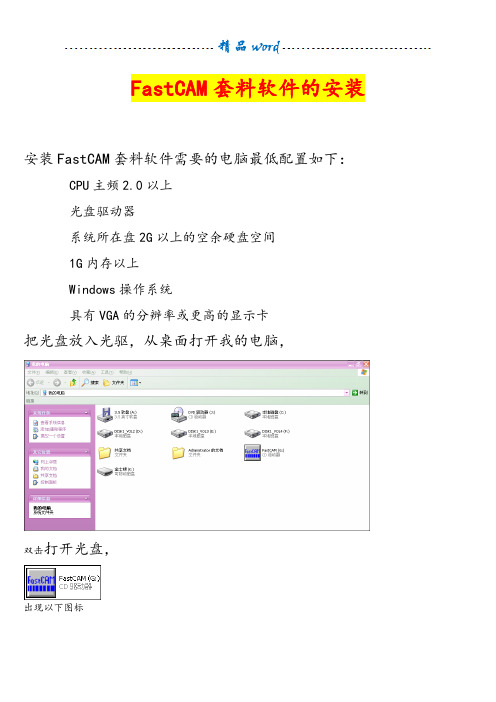
FastCAM套料软件的安装安装FastCAM套料软件需要的电脑最低配置如下:CPU主频2.0以上光盘驱动器系统所在盘2G以上的空余硬盘空间1G内存以上Windows操作系统具有VGA的分辨率或更高的显示卡把光盘放入光驱,从桌面打开我的电脑,双击打开光盘,出现以下图标点击将出现下面界面点击上面界面上的“简体中文”将出现下面界面点击上面界面上的“安装FastCAM”稍等将出现下面界面点击上面界面上的“Next”将出现下面界面点击上面界面上的“”后再点击“Next”将出现下面界面根据切割机控制厂家,在上面界面中选择相应的切割机控制器选项。
金属结构厂使用的设备应该选择“FastCNC”,然后在点击“Next”将出现下面界面点击上面界面中的“Install”将开始安装,稍等将出现下面界面点击上面界面中的“Finish”安装完成。
此时会出现如下提醒界面:如果后面出现错误提示,不用担心,那是因为还没有插加密狗:程序不完整产生的错误。
插上加密狗后再点击,稍等几分钟就安装完成了!退出点击左上角“HOME”然后按“ESC”即可提示:⑴安装演示文件请根据实际是否需要选择是否安装。
⑵安装路径只能在C盘,即:默认选项⑶下方的“FastCAM培训资料”可作为自学使用FastCAM套料软件的使用我们在FastCAM套料软件的长期使用中,认为以下介绍的方法为使用中最容易接受、最快速上手并能保证切割质量和板材利用率的使用方法。
其它方法请在以后的使用中参考FastCAM套料软件的说明书。
每次使用FastCAM套料软件前,请将加密狗插到电脑的USB接口上,等电脑上显示USB设备可用后。
在桌面打开文件名为“FastCAM”文件夹。
如安装完桌面没有文件名为“FastCAM”文件夹,刷新桌面一次就会有了。
用AutoCAD画制1:1的图纸。
图中只画出需要切割的线条,其它如标注,画图时使用的一些辅助线等,请在图画好后及时删除。
画好后选择另存为文件名后缀为“2004 DXF”的文件,注意文件保存在安装盘。
FastCAM套料操作流程
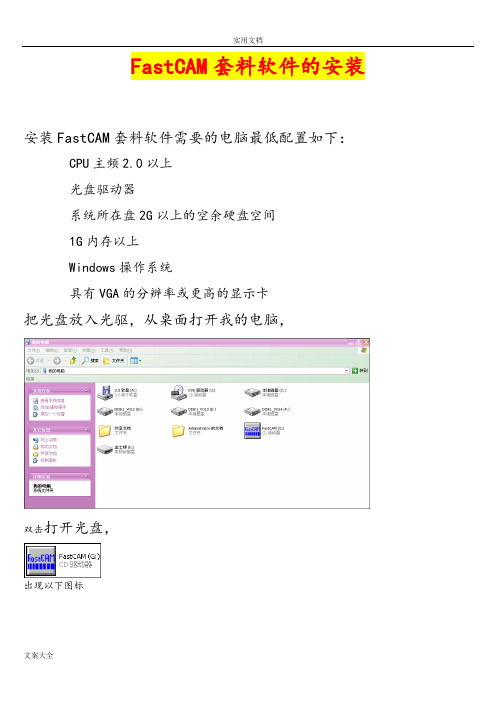
安装FastCAM套料软件需要的电脑最低配置如下:CPU主频2.0以上光盘驱动器系统所在盘2G以上的空余硬盘空间1G内存以上Windows操作系统具有VGA的分辨率或更高的显示卡把光盘放入光驱,从桌面打开我的电脑,双击打开光盘,出现以下图标点击将出现下面界面点击上面界面上的“简体中文”将出现下面界面点击上面界面上的“安装FastCAM”稍等将出现下面界面点击上面界面上的“Next”将出现下面界面点击上面界面上的“”后再点击“Next”将出现下面界面根据切割机控制厂家,在上面界面中选择相应的切割机控制器选项。
金属结构厂使用的设备应该选择“FastCNC”,然后在点击“Next”将出现下面界面点击上面界面中的“Install”将开始安装,稍等将出现下面界面点击上面界面中的“Finish”安装完成。
此时会出现如下提醒界面:如果后面出现错误提示,不用担心,那是因为还没有插加密狗:程序不完整产生的错误。
插上加密狗后再点击,稍等几分钟就安装完成了!退出点击左上角“HOME”然后按“ESC”即可提示:⑴安装演示文件请根据实际是否需要选择是否安装。
⑵安装路径只能在C盘,即:默认选项⑶下方的“FastCAM培训资料”可作为自学使用FastCAM套料软件的使用我们在FastCAM套料软件的长期使用中,认为以下介绍的方法为使用中最容易接受、最快速上手并能保证切割质量和板材利用率的使用方法。
其它方法请在以后的使用中参考FastCAM套料软件的说明书。
就会有了。
用AutoCAD画制1:1的图纸。
图中只画出需要切割的线条,其它如标注,画图时使用的一些辅助线等,请在图画好后及时删除。
画好后选择另存为文件名后缀为“2004 DXF”的文件,注意文件保存在安装盘。
(默认格式为DWG,建议采用AutoCAD画图,其它制图软件也可以,只要保证画图比例为1:1并保存时保存为后缀为“.DWG或.DXF”的文件;或能转化为后缀为“.DXF”的文件。
FASTCAM使用手册
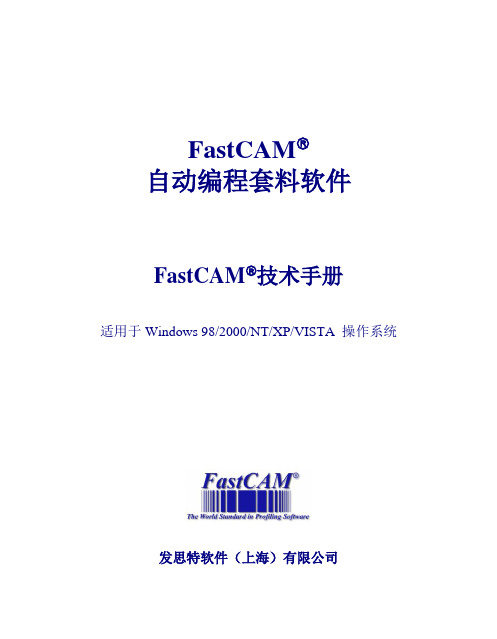
FastCAM®自动编程套料软件FastCAM®技术手册适用于Windows 98/2000/NT/XP/VISTA操作系统发思特软件(上海)有限公司版权所有本手册中所有内容受著作权相关法律保护,未得到发思特软件(上海)有限公司书面许可,不得以任何形式或手段(电子的或机械的)对本手册内容进行复制、印刷、翻译、发行,违者必究。
本手册之内容如有变动,恕不另行通知。
© 2001-2008 发思特软件(上海)有限公司,保留所有权利。
2008年9月第一版 2008年9月第1次印刷FastCUT, FastCAM, FastFRAME, FastSHAPES, FastNEST,FastTRACK, FastAIR, FastCOPY 和 FastLOC Dongle是Fagan Microprocessor Systems Pty Ltd公司的注册商标。
Microsoft Windows、Windows NT、是Microsoft Corporation 的注册商标。
本手册中涉及的其他产品商标为相应公司拥有。
软件...................................... 错误!未定义书签。
安装/卸载F AST CAMF AST CAM简介................................................ 错误!未定义书签。
关于本手册................................................. 错误!未定义书签。
FASTCAM 快速使用指南......................................... 错误!未定义书签。
1.用户界面................................................ 错误!未定义书签。
2.绘制零件图.............................................. 错误!未定义书签。
- 1、下载文档前请自行甄别文档内容的完整性,平台不提供额外的编辑、内容补充、找答案等附加服务。
- 2、"仅部分预览"的文档,不可在线预览部分如存在完整性等问题,可反馈申请退款(可完整预览的文档不适用该条件!)。
- 3、如文档侵犯您的权益,请联系客服反馈,我们会尽快为您处理(人工客服工作时间:9:00-18:30)。
第2页共3页
Page 3 of 3
发思特软件(上海)有限公司
FastCAM (Shanghai)Co. Ltd
科学技术是第一生产力,这是毋庸置疑的。当前企业在提高自身技术工艺的同时,通过使用 FastCAM 优秀的编程套料软件来进行切割套料,用最少的投入来换取更多的效益。FastCAM 公司在生产制造领域具 有着丰富的软件开发与技术应用经验,我们倡导的诚信创新、成就客户,以及全新数控切割理念与技术方 法,将引领中国的制造企业进入一个高速发展的新时期。 FastCAM 软件产品及理念: FastCAM 软件拥有三十多年悠久历史,是全球切割焊接行业著名的国际品牌。FastCAM 全自动编程套料软件 是数控火焰、等离子、激光和水刀切割机专用套料编程软件,视窗式设计,短时间内可以轻松掌握绘图、 套料和编程方法。FastCAM 为美洲、欧洲、亚太(含中国地区)提供多语言版本软件和软件技术支持及培 训,推广和传授全新数控切割理念和技术,在提高钢材利用率的前提下,有效提高切割效率和切割质量。
数控切割机,用于任意形状零件的绘图、半自动/手动套料、 自动编程及切割轨迹校验工作。通过软件套
切割轨迹校验和切割指令生成。
料提高钢材利用率,提高切割生产效率,降
低切割生产成本目的。(为企业节省钢材、
降本增效、实现产值最大化)
软件简介:
FastCAM 半自动编程套料软件(FastCAM 标准版),在原有 FastCAM 自动编程套料软件基础上进行 了产品升级和功能更新,更新了任意修改引弧线位置、任意指定切割顺序、切割代码和切割路径同步跟踪 功能等等,注重高效切割和节省耗材。FastCAM 套料软件的四大模块包括:FastCAM 绘图模块,FastNEST 套料模块,FastPATH 编程模块和 FastPLOT 校验模块,主要功能涵盖了 CAD 画图、DXF/DWG 优化处理、 交互式套料、自动编程,以及切割模拟校验和成本计算,更新了任意修改引弧线的位置和切割顺序,以有 效提高数控切割效率,节省钢材,节省耗材,特别是割嘴、切割气体以及电极。
主要功能:
1.FastCAM 绘图模块――可以简便快速地绘制适合套料编程和切割的零件图形 AutoCAD 优化功能:DXF/DWG 文件读入,进行 CAD 清除压缩, 清除多余实体和重叠实体,压缩拟
合大量小线段实体,优化 DXF/DWG 文件.主要作用是弥补国产数控系统功能的不足,解决重复切割,
3.FastPATH 自动编程模块――专业的切割编程软件,可自动、手动设置和编辑切割路径及切割工艺 支持火焰、等离子,支持喷粉划线,支持分层多层切割工艺; 常规编程设置:切割加工方式、引入引出线设置、起割点设置、排料选项等; 切割工艺设置:垫缝切割补偿、预留封口、预穿孔、中心穿孔、割缝补偿等; 切割补偿设置:套料设置中可以任意设置工件内外补偿值(可以实现内外补偿值任意设定); NC 输出选项:增加了输出 NC 前选项设置,增加任意修改引弧线指定项、顺序和模板选项;
Page 1 of 3ຫໍສະໝຸດ 发思特软件(上海)有限公司
FastCAM (Shanghai)Co. Ltd
FastCAM 半自动编程套料软件
软件名称:
软件版本:
FastCAM 半自动编程套料软件 适用范围:
FastCAM 标准版 使用目的:
适用于各种类型数控切割机,包括火焰、等离子、水射流等 完成零件制图、零件半自动/手动套料、整板
切圆不圆,切割不闭合,切割机抖动等质量问题,主要用于使用 AutoCAD 软件画图的用户; DXF/DWG 图形提取打散和排序功能:用于 AutoCAD 软件与 FastCAM 软件的自动高效连接,批量导
入 DXF/DWG 零件图,对熟练使用 AutoCAD 软件画图的用户非常有用; 切割工艺批处理功能:割缝自动补偿功能,断点修正,圆角自动过渡功能,外尖角外圆角编程功能; 简单便捷的画图功能:主要用于不会 AutoCAD 画图的用户和希望学习更简单快捷画图方法的用户; CAD 整板套料工艺处理:可以任意指定 CAD 整版套料后工件的切割顺序和任意改切割引弧线的位置;
第3页共3页
4.FastPLOT 校验模块――模拟实际切割过程,对图形和尺寸进行校验,以及切割成本统计计算 切割轨迹显示,模拟实际切割过程; 自动定位功能,指定程序行校验和修改; 为套料图提供中/英文模板打印和套料零件图打印; 自动计算切割长度、穿孔点数、套料利用率等成本; 检查校验 NC 切割程序的切割尺寸(切割路径模拟检查); 切割代码和切割路径同步跟踪功能(实现代码和路径实时模拟) NC 文件转换功能(代码到图形的相互转换),NC CAM 转换,以及 NC DXF 转换;
产品特点:
操作简便,提供完善的培训课程、培训演示和速成教材; 功能齐全,涵盖画图、套料、自动编程、切割校验全过程; 兼容 AutoCAD 图形版本,支持各版本 CAD 的图形; 套料功能完善,可以进行手动和半自动套料; 全自动共边套料切割,提高套料利用率,节省钢材; 余料套料功能,有效节省和重复利用剩余钢板; 同时支持多台不同品牌控制器的切割机,如 FastCNC,Burny,EDGE,交大系统,Start,Fagor 等; 全面支持 Windows98/2000/NT/ XP /VISTA / WIN7/WIN8/WIN10 等操作系统; 支持多语言环境:多语言软件平台(中文、英文、德文、西班牙语、韩语)等多种语言文字;
第1页共3页
Page 2 of 3
发思特软件(上海)有限公司
FastCAM (Shanghai)Co. Ltd
2.FastNEST 套料模块――具有手动、半自动套料方法 多种格式文件套料,包括 DXF/DWG/CAM/NC 文件; 单一或批量读入或导入文件,进行快速套料; 设置零件按行排、列排和矩阵方式半自动套料; 手动套料,零件可任意移动、旋转、翻转;
